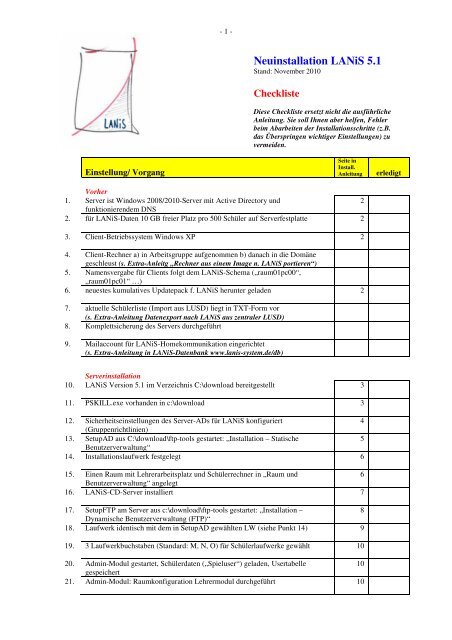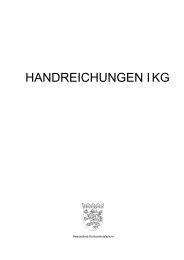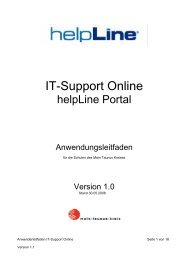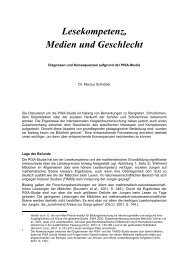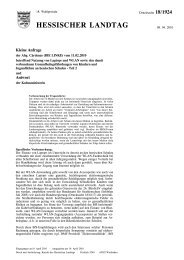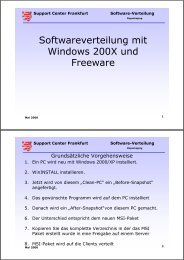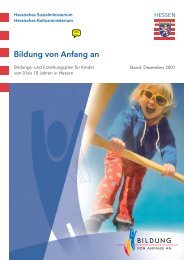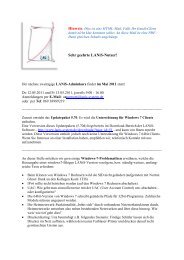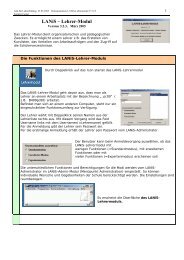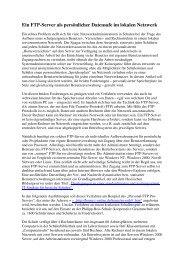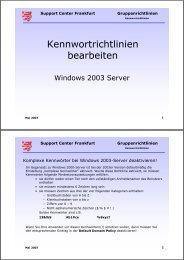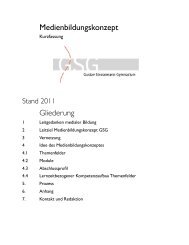Neuinstallation LANiS 5.1
Neuinstallation LANiS 5.1
Neuinstallation LANiS 5.1
Sie wollen auch ein ePaper? Erhöhen Sie die Reichweite Ihrer Titel.
YUMPU macht aus Druck-PDFs automatisch weboptimierte ePaper, die Google liebt.
Einstellung/ Vorgang<br />
- 1 -<br />
<strong>Neuinstallation</strong> <strong>LANiS</strong> <strong>5.1</strong><br />
Stand: November 2010<br />
Checkliste<br />
Diese Checkliste ersetzt nicht die ausführliche<br />
Anleitung. Sie soll Ihnen aber helfen, Fehler<br />
beim Abarbeiten der Installationsschritte (z.B.<br />
das Überspringen wichtiger Einstellungen) zu<br />
vermeiden.<br />
Vorher<br />
1. Server ist Windows 2008/2010-Server mit Active Directory und<br />
2<br />
funktionierendem DNS<br />
2. für <strong>LANiS</strong>-Daten 10 GB freier Platz pro 500 Schüler auf Serverfestplatte 2<br />
3. Client-Betriebssystem Windows XP<br />
4. Client-Rechner a) in Arbeitsgruppe aufgenommen b) danach in die Domäne<br />
geschleust (s. Extra-Anleitg „Rechner aus einem Image n. <strong>LANiS</strong> portieren“)<br />
5. Namensvergabe für Clients folgt dem <strong>LANiS</strong>-Schema („raum01pc00“,<br />
„raum01pc01“ …)<br />
6. neuestes kumulatives Updatepack f. <strong>LANiS</strong> herunter geladen<br />
7. aktuelle Schülerliste (Import aus LUSD) liegt in TXT-Form vor<br />
(s. Extra-Anleitung Datenexport nach <strong>LANiS</strong> aus zentraler LUSD)<br />
8. Komplettsicherung des Servers durchgeführt<br />
9. Mailaccount für <strong>LANiS</strong>-Homekommunikation eingerichtet<br />
(s. Extra-Anleitung in <strong>LANiS</strong>-Datenbank www.lanis-system.de/db)<br />
Serverinstallation<br />
10. <strong>LANiS</strong> Version <strong>5.1</strong> im Verzeichnis C:\download bereitgestellt<br />
11. PSKILL.exe vorhanden in c:\download<br />
12. Sicherheitseinstellungen des Server-ADs für <strong>LANiS</strong> konfiguriert<br />
(Gruppenrichtlinien)<br />
13. SetupAD aus C:\download\ftp-tools gestartet: „Installation – Statische<br />
Benutzerverwaltung“<br />
14. Installationslaufwerk festgelegt<br />
15. Einen Raum mit Lehrerarbeitsplatz und Schülerrechner in „Raum und<br />
Benutzerverwaltung“ angelegt<br />
16. <strong>LANiS</strong>-CD-Server installiert<br />
17. SetupFTP am Server aus c:\download\ftp-tools gestartet: „Installation –<br />
Dynamische Benutzerverwaltung (FTP)“<br />
18. Laufwerk identisch mit dem in SetupAD gewählten LW (siehe Punkt 14)<br />
19. 3 Laufwerkbuchstaben (Standard: M, N, O) für Schülerlaufwerke gewählt<br />
20. Admin-Modul gestartet, Schülerdaten („Spieluser“) geladen, Usertabelle<br />
gespeichert<br />
21. Admin-Modul: Raumkonfiguration Lehrermodul durchgeführt<br />
Seite in<br />
Install.<br />
Anleitung erledigt<br />
2<br />
2<br />
3<br />
3<br />
4<br />
5<br />
6<br />
6<br />
7<br />
8<br />
9<br />
10<br />
10<br />
10
- 2 -<br />
22. Admin-Modul: Raumkonfiguration Schülermodul durchgeführt<br />
23. Falls <strong>LANiS</strong>-Laufwerke nicht mittels Login-Bats-gemappt werden sollen:<br />
MapIt.exe bei allen Clients im Profil eingetragen<br />
24. mit SetupFTP: Kennwort des <strong>LANiS</strong>-Admins geändert<br />
25. Das kumulative Update-Paket (halb-)automatisch entpackt und installiert<br />
Wenn Sie einen schuleigenen Mailserver betreiben: siehe Extra-Anleitung in<br />
<strong>LANiS</strong>-Datenbank (www.lanis-system.de7db)<br />
Clientinstallation<br />
26. Protektorkarten/ -software deaktiviert<br />
27. Firewall (Windows) abgeschaltet. (Firewall auch als lokaler Dienst deaktiviert<br />
oder auf „manuell“ gestellt)<br />
28. als <strong>LANiS</strong>-Admin angemeldet und „SetupClient.exe“ aus „L:\system\sources“<br />
gestartet (ab <strong>LANiS</strong> <strong>5.1</strong>1 übernimmt das Programm Clientupdate die<br />
bisherigen Aufgaben von SetupClient und führt automatisch die nötigen<br />
Installationen auf den Clients durch)<br />
29. falls Fehlermeldung „Error#5“ auftrat: „WindowsInstaller-Update-w2k.exe“<br />
gestartet<br />
30. nach erfolgter Clientinstallation Webdrive per Icon in Taskleiste geöffnet<br />
31. CD-Server: Kennwort geändert<br />
32. Admin-Modul: Schülerliste (TXT-Datei/ Export aus LUSD) eingepflegt,<br />
Schülerverzeichnisse anlegen lassen, Usertabelle gespeichert<br />
Admin-Modul: Lehrer angelegt, Usertabelle gespeichert<br />
Homekomponenten<br />
33. Lehrermodul-Home bzw. Schülermodul-Home liegen im Vorlagenverzeichnis<br />
für Lehrer und Schüler. Hinweis an alle User: Kopieren und zu Hause<br />
installieren<br />
12<br />
13<br />
33<br />
33<br />
33<br />
33<br />
34<br />
34